DNS の名前解決において,明示的に別のリゾルバーや権威サーバーを指定したいケースがあります.
そのような場合は「フォワーダー」を設定して経路(使用するサーバー)を指定してあげます.
本記事では2つのフォワーダーについて解説を行います.
- DNS に関するお話
- DNS (Domain Name System) 概要 (1)
- DNS (Domain Name System) 概要 (2)
- DNS (Domain Name System) 概要 (3)
- DNS (Domain Name System) – nslookup を使いこなそう
- DNS (Domain Name System) – Windows DNS サーバーの設定・オプション
- DNS (Domain Name System) – DNS ゾーンの作成
- DNS (Domain Name System) – DNS ゾーンの設定とレコードの登録
- DNS (Domain Name System) – サブドメインと委任
- DNS (Domain Name System) – フォワーダーの構成
- DNS (Domain Name System) – DNS の動的更新
条件付きフォワーダー
条件付フォワーダーは,指定したドメインの名前解決を指定した DNS サーバーに転送する仕組みです.
イメージとしてはこのようになり,今回設定する例ですと「seichan.org」の名前解決はフォワーダーで転送します.それ以外の名前解決は自前で DNS ルートサーバーから一連の再帰問合せで解決を行う形です.
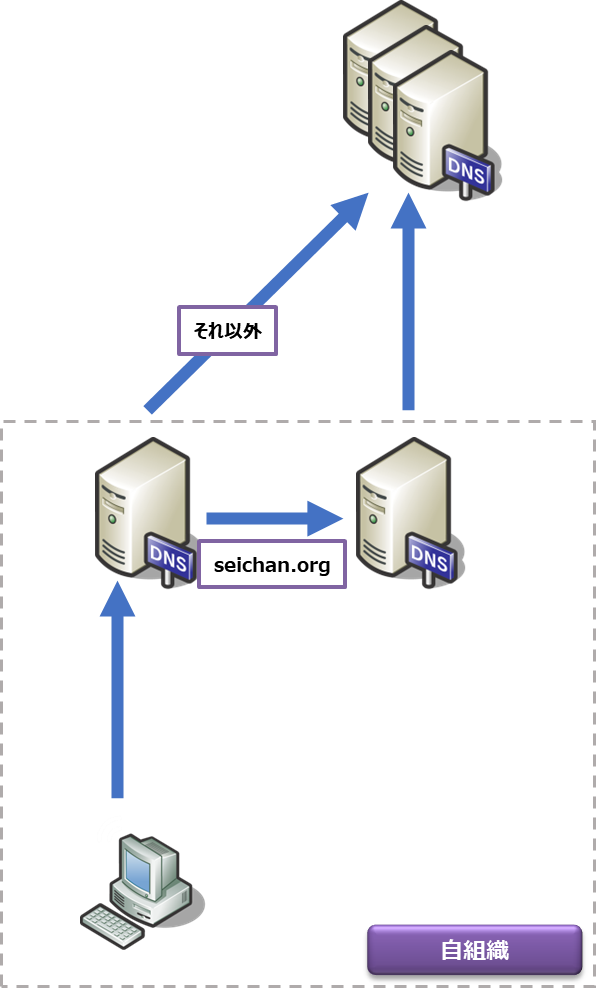
条件付フォワーダーの設定
「条件付きフォワーダー」を選択,右クリックでメニューを表示し「新規条件付きフォワーダー」をクリックします.
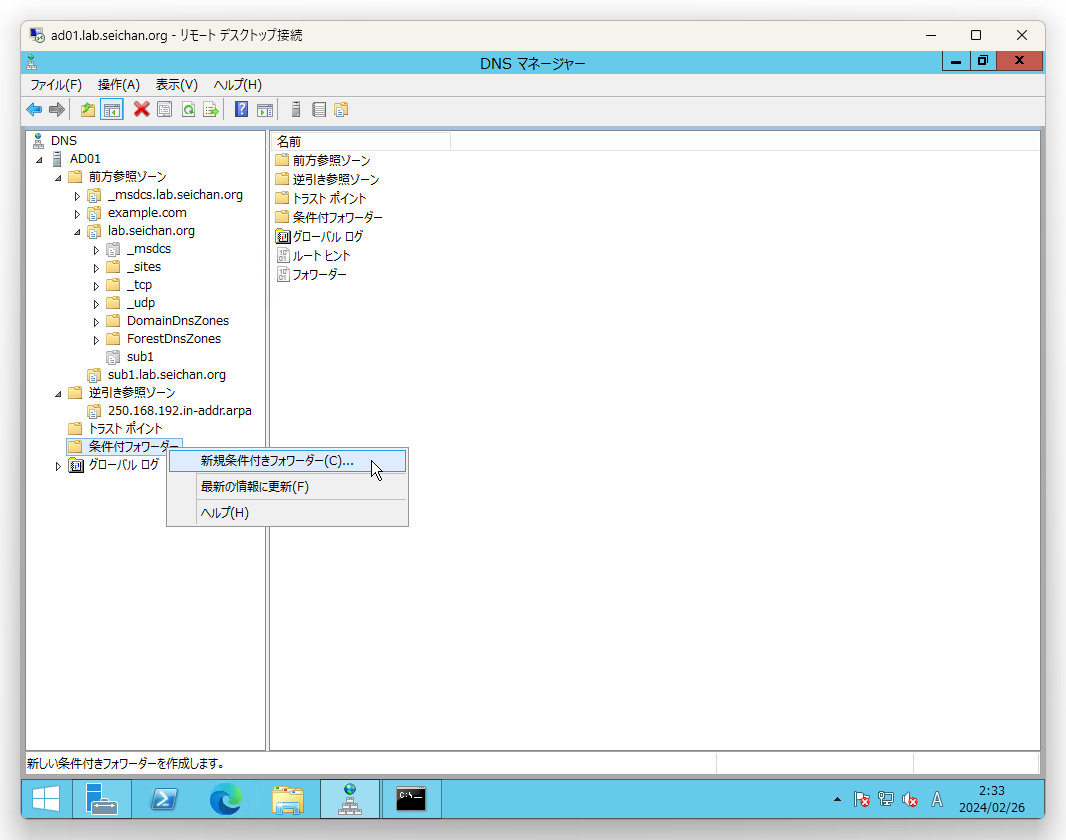
「DNS ドメイン」にフォワード (転送) したいドメインを入力し,そのドメインを管理している DNS サーバーを「マスターサーバーの IP アドレス」に入力します.
今回は2台の DNS サーバーが存在するので2つの IP アドレスを入力しています.
また「この Active Directory に条件付きフォワーダーを保存し、次の方法でレプリケートする」にチェックを入れることで,フォワーダーの設定を Active Directory 内に保存することが出来るようになります.
そのため,それぞれの DNS サーバーで同じような設定が不要になりますので,AD 統合 DNS の場合は積極的に利用しましょう.
レプリケートの範囲については「DNS (Domain Name System) – DNS ゾーンの作成」で説明しているレプリケーション範囲と同様です.今回は「このドメインのすべての DNS サーバー」としています.
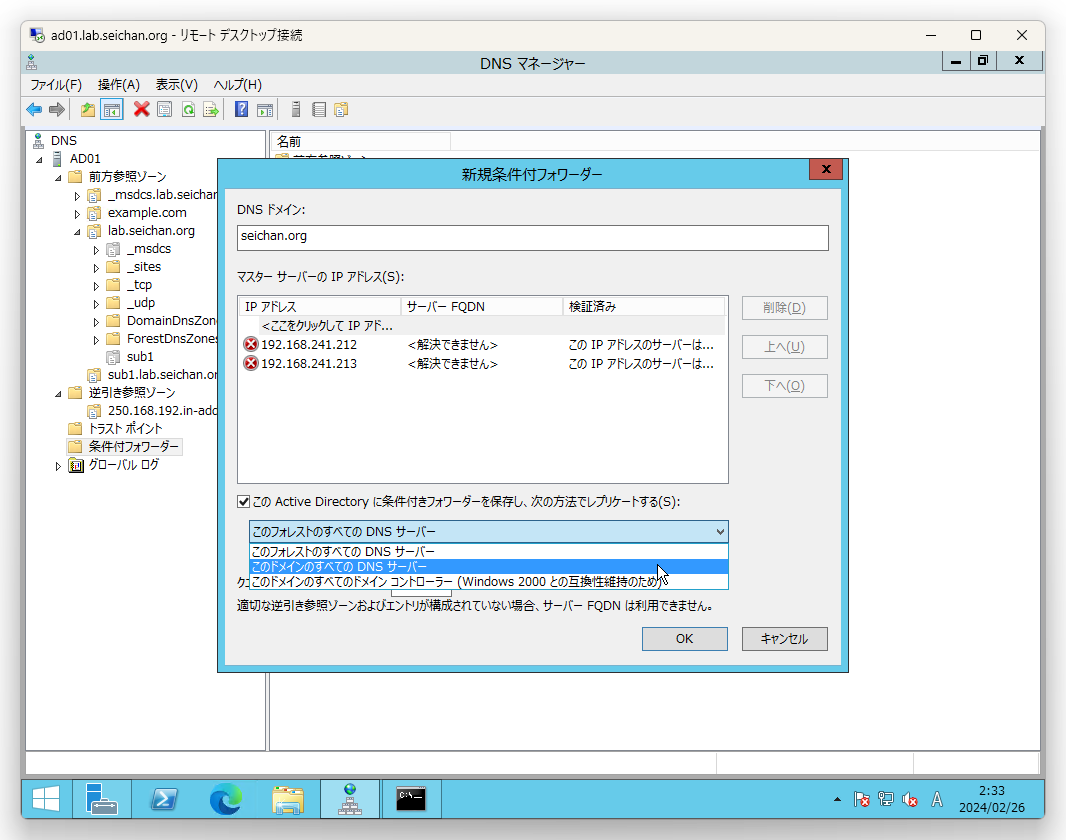
設定 (入力) が終わったら「OK」をクリックします.
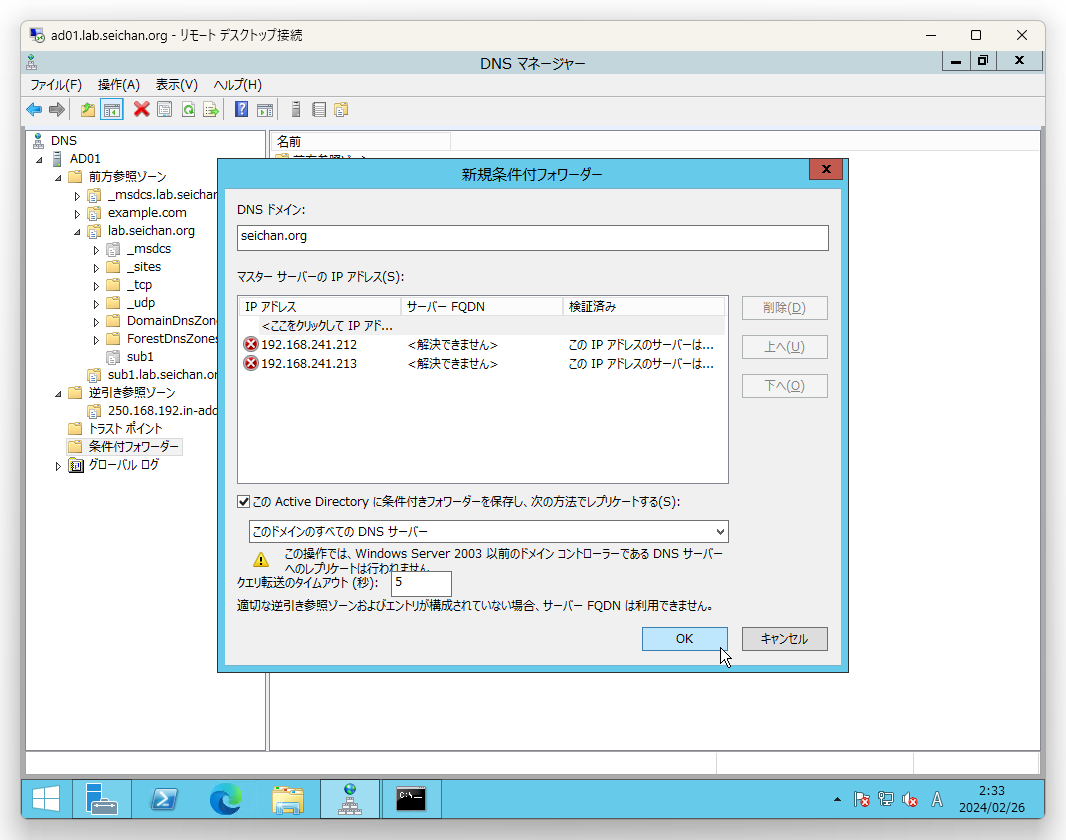
設定が完了すると「条件付フォワーダー」にドメインが作成され,フォワード先 IP アドレスが確認することができます.
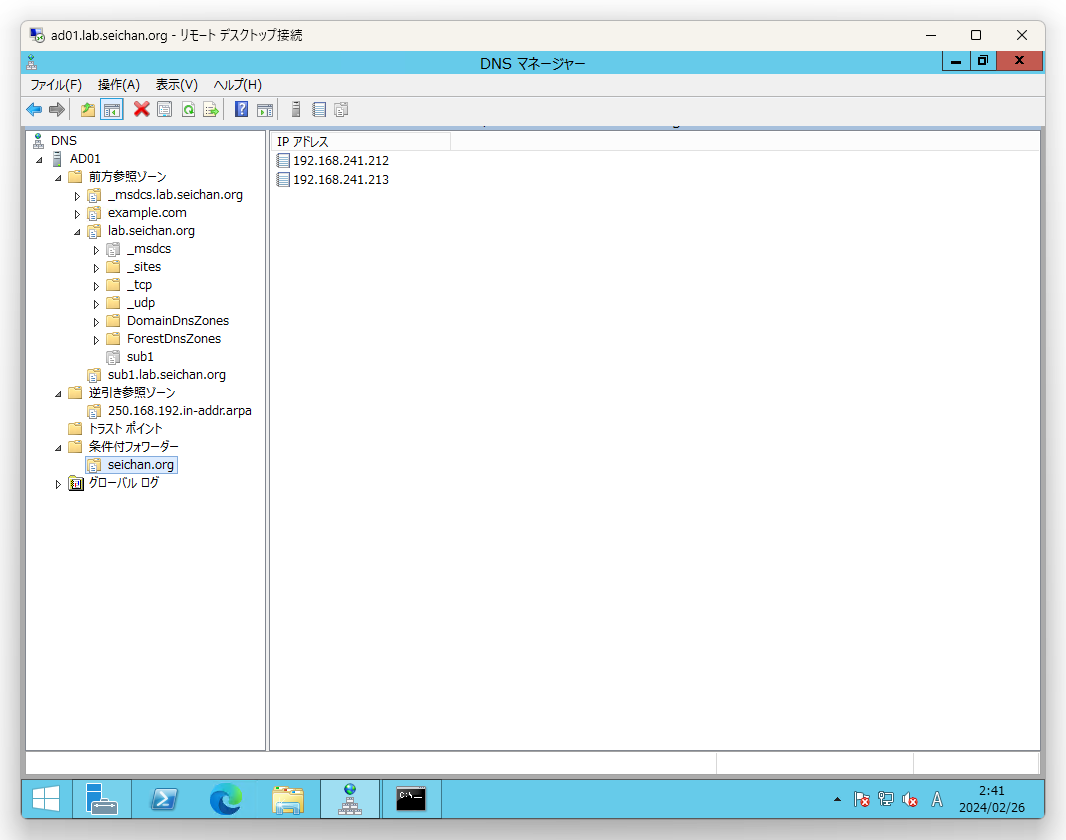
動作確認
実際にフォワードができているのかを確認します.纏めて実施をしていますが次のことを行っています.
- seichan.org の NS の確認
NS 自体も自サーバーは保持しておらず,フォワード先によって応答がある状態ですので正常に動作していることが確認できます. - www.seichan.org の A レコードの確認
A レコードは seichan.org の権威サーバーが管理していますので,これも正常に動作していることが確認できます.
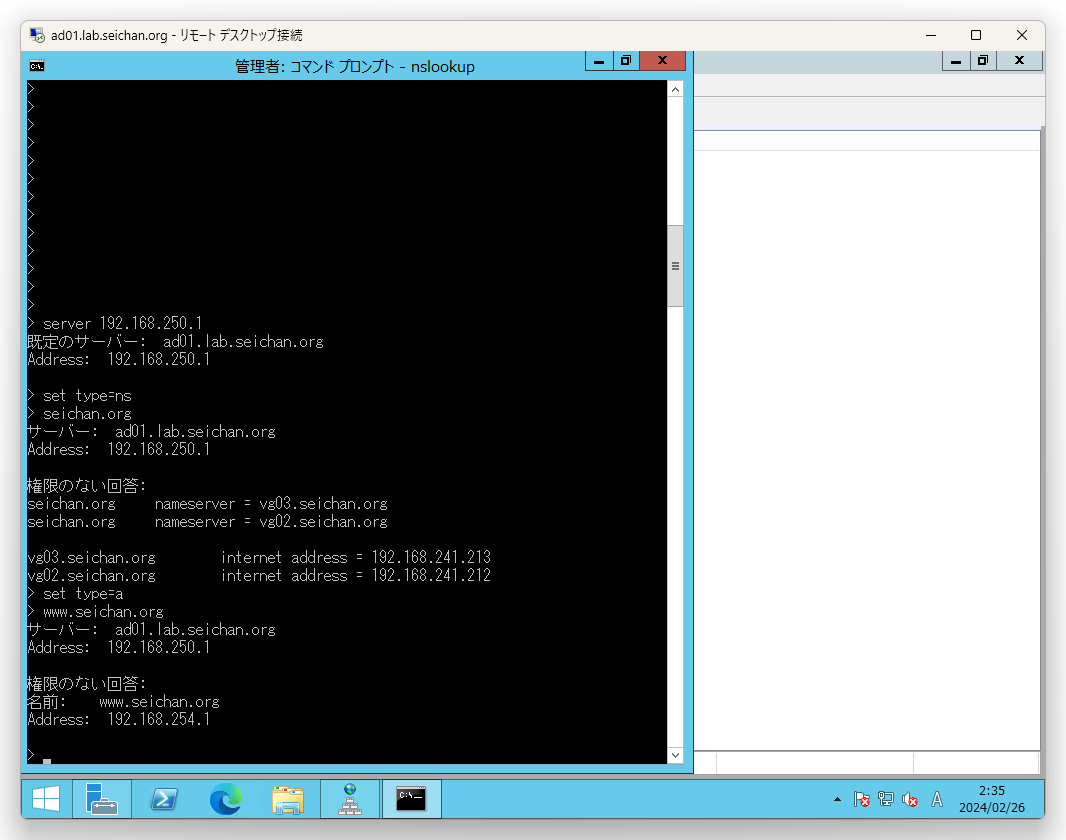
すべてのクエリをフォワードする
条件付フォワーダーは,指定したドメインのみフォワードする設定となります.組織内に DNS リゾルバーが存在する場合はそこに集約したいということが多いと思います.
そんな場合を想定した設定方法について解説します.
先ほど設定した条件付フォワーダーを止める
記事の流れとして記載しています.元々条件付フォワーダーを設定していない場合は無視してもらって大丈夫です.
また,以下の構成のような場合は条件付フォワーダーは継続して残り続けます.
(このような構成をとるなら,中央のリゾルバーで全部制御したほうが良いと思いますが…)
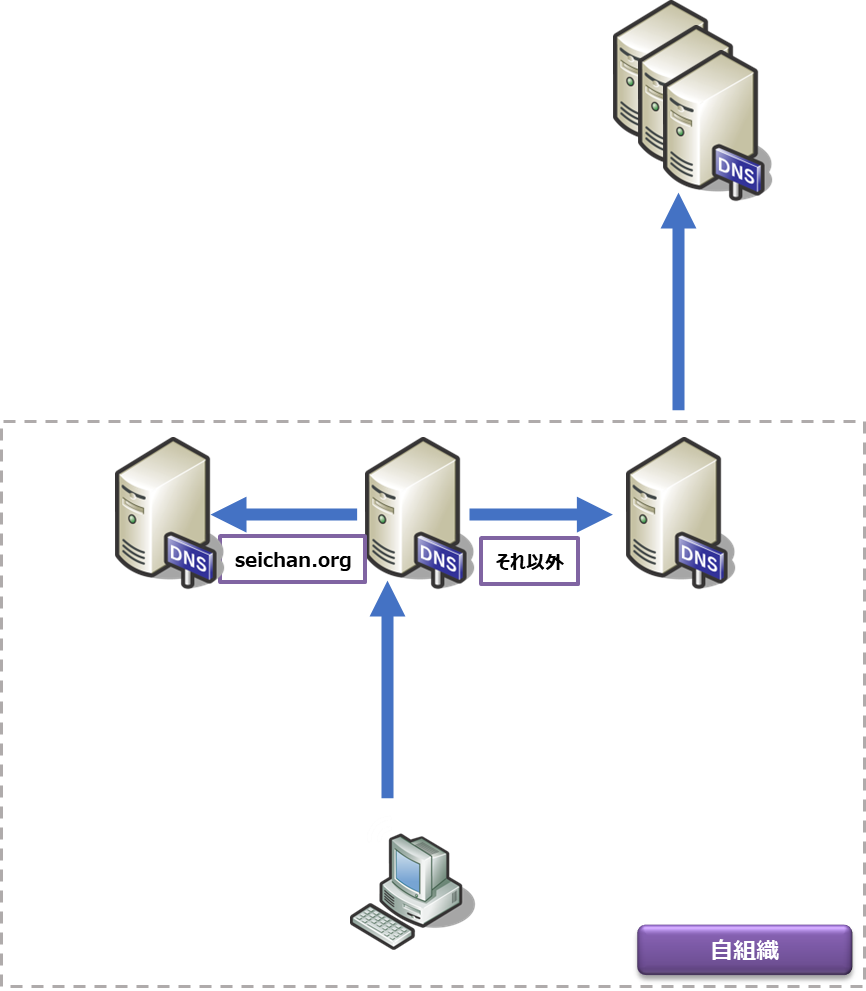
「条件付フォワーダー」にあるドメインを選択,右クリックでメニューを表示して「削除」をクリックします.
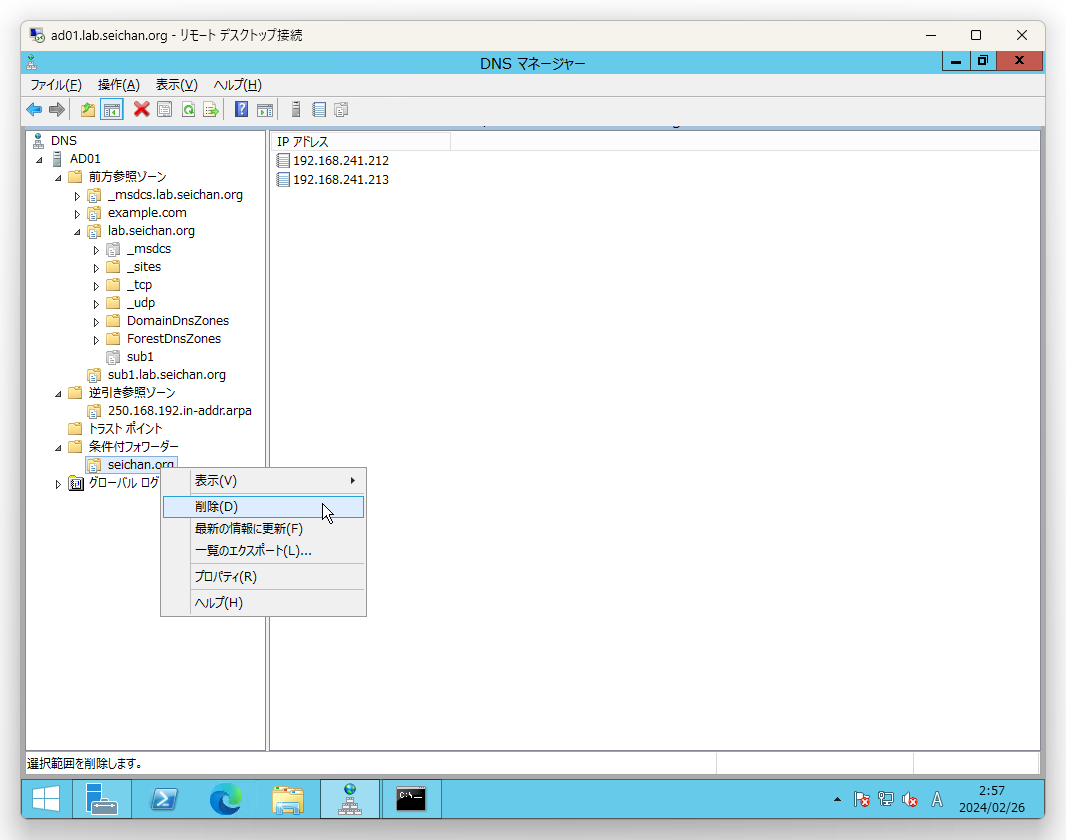
確認が促されるので,ドメイン名を確認して問題がなければ「はい」をクリックします.
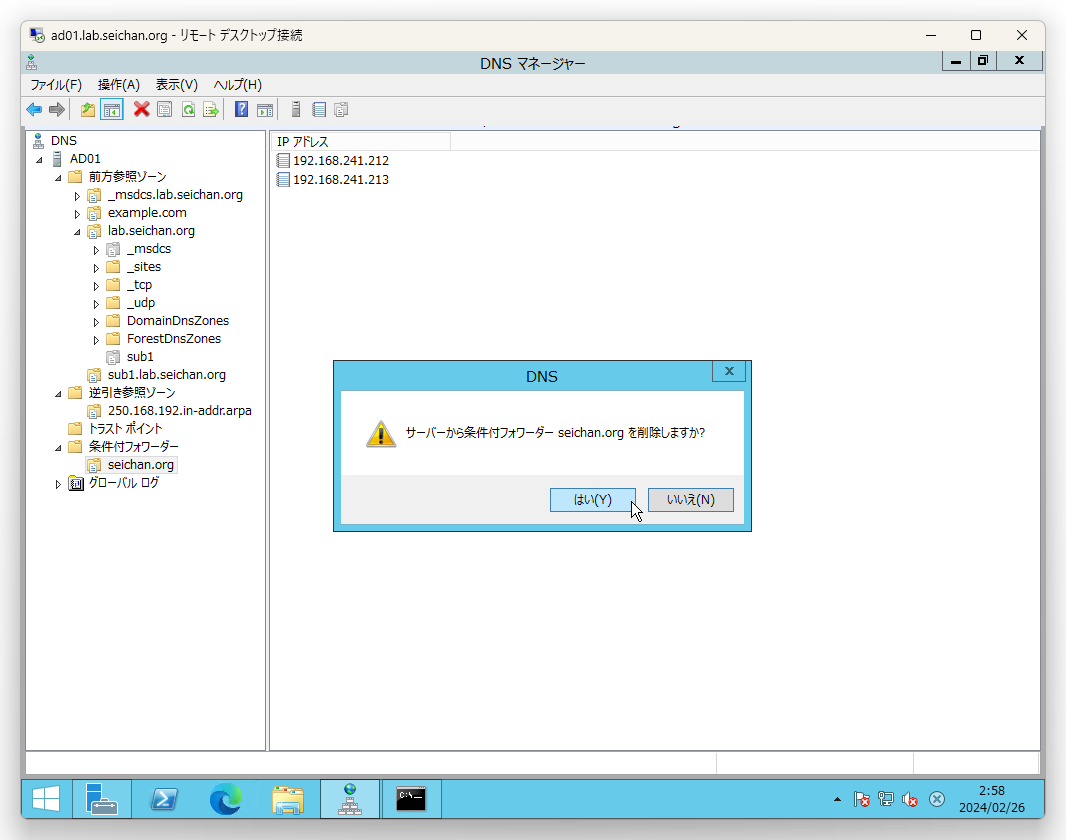
「Active Directory 統合」されている場合,警告が表示されます.「はい」をクリックして Active Directory から情報を削除します.
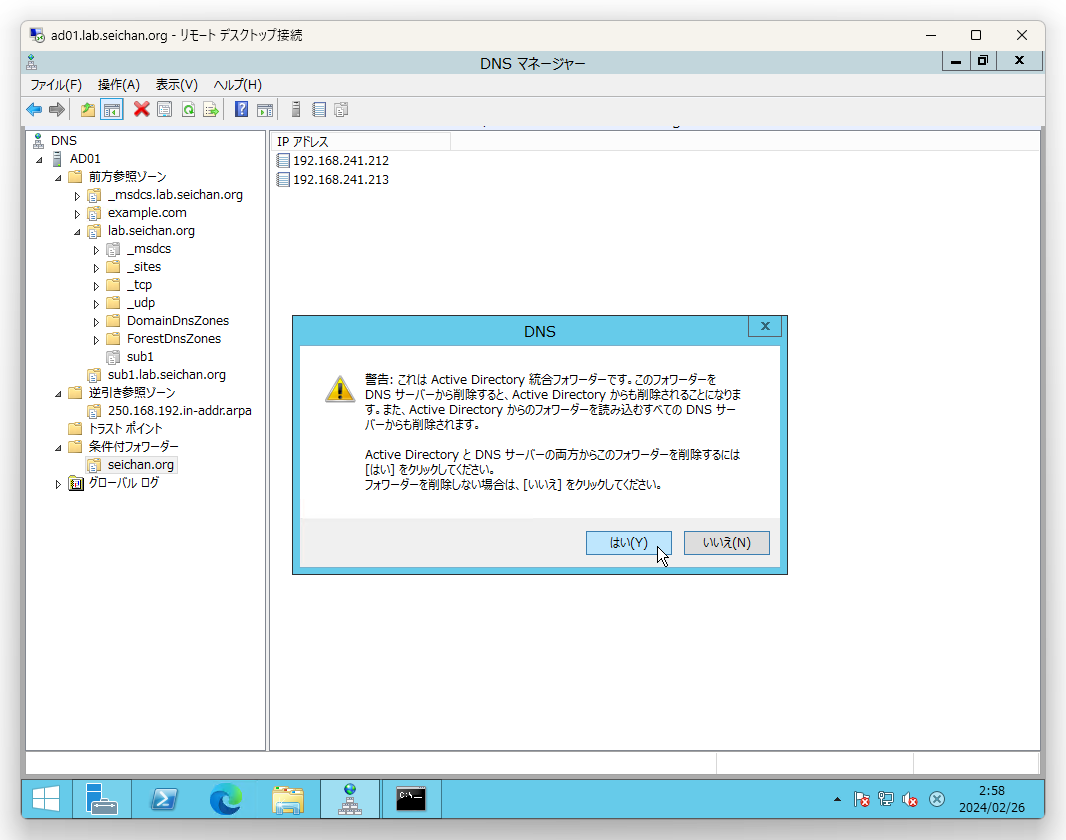
フォワーダーを設定する
フォワーダーを設定するサーバーを選択,右クリックでメニューを表示し「プロパティ」をクリックします.
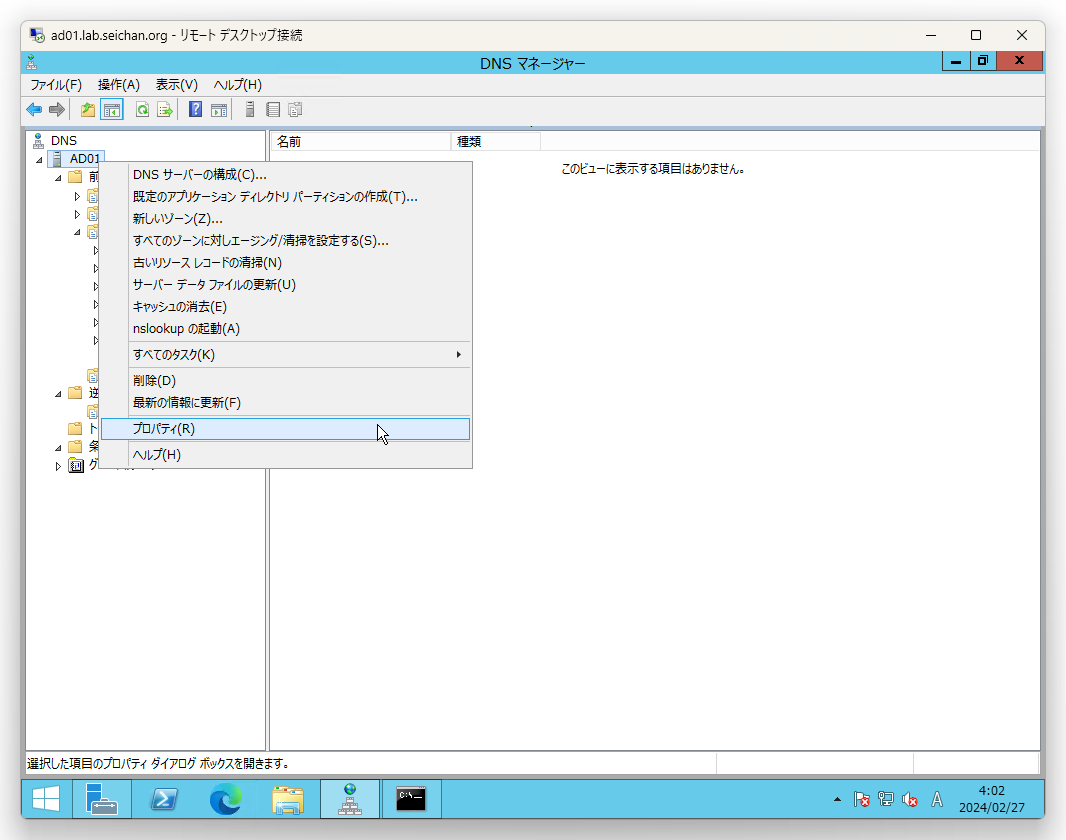
「フォワーダー」タブを選択して「編集」をクリックします.
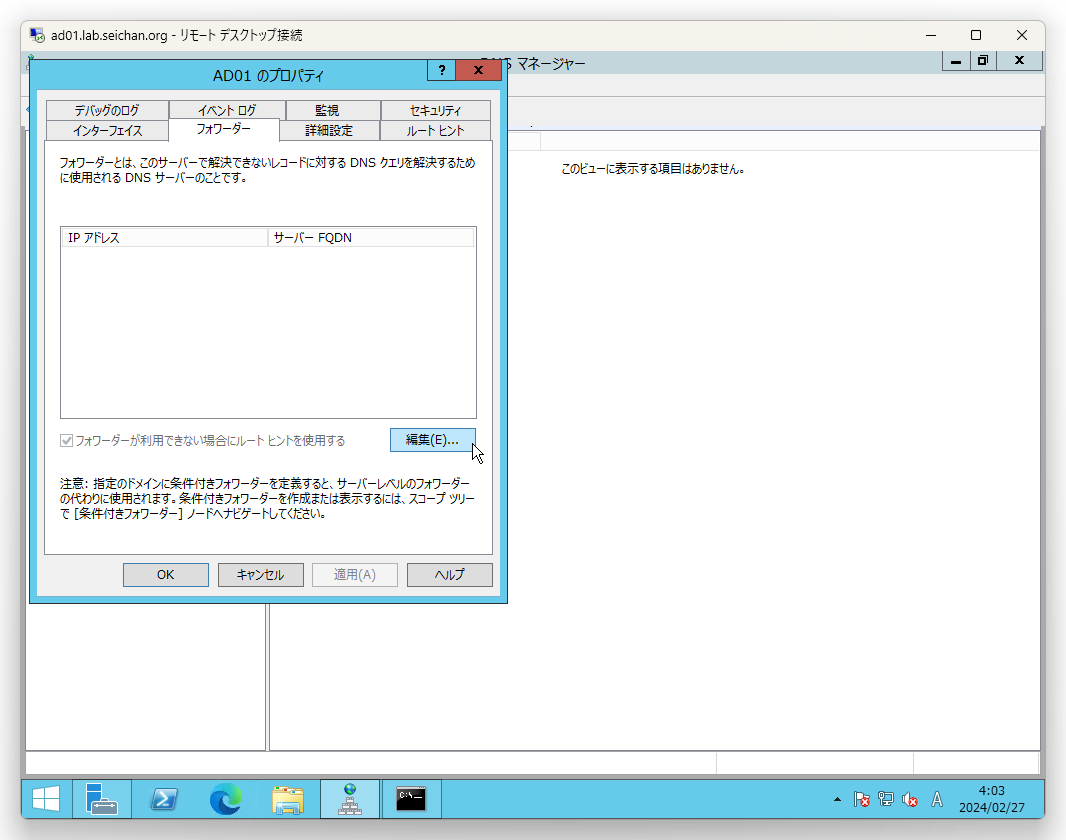
フォワーダーとして DNS リクエストを送信したいサーバーを追加して「OK」をクリックします.
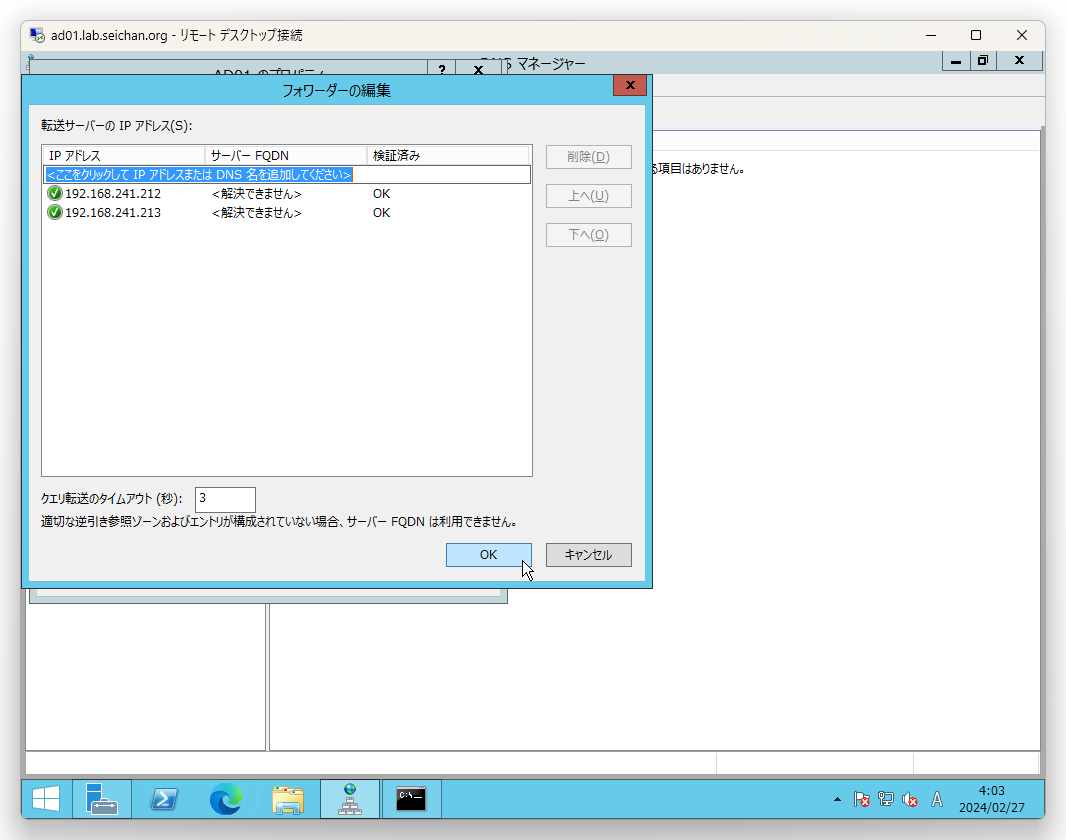
「フォワーダーが利用できない場合にルートヒントを使用する」のチェックを外して「適用」をクリックします.
チェックがついている場合,フォワード先が応答がない場合自身がフルリゾルバーとして動作します.
条件付フォワーダーではなく,ここで設定を行うケースは完全なフォワーダーとしての動作を期待している場合が多いと思います.チェックの有無は考慮したうえで行ってください.
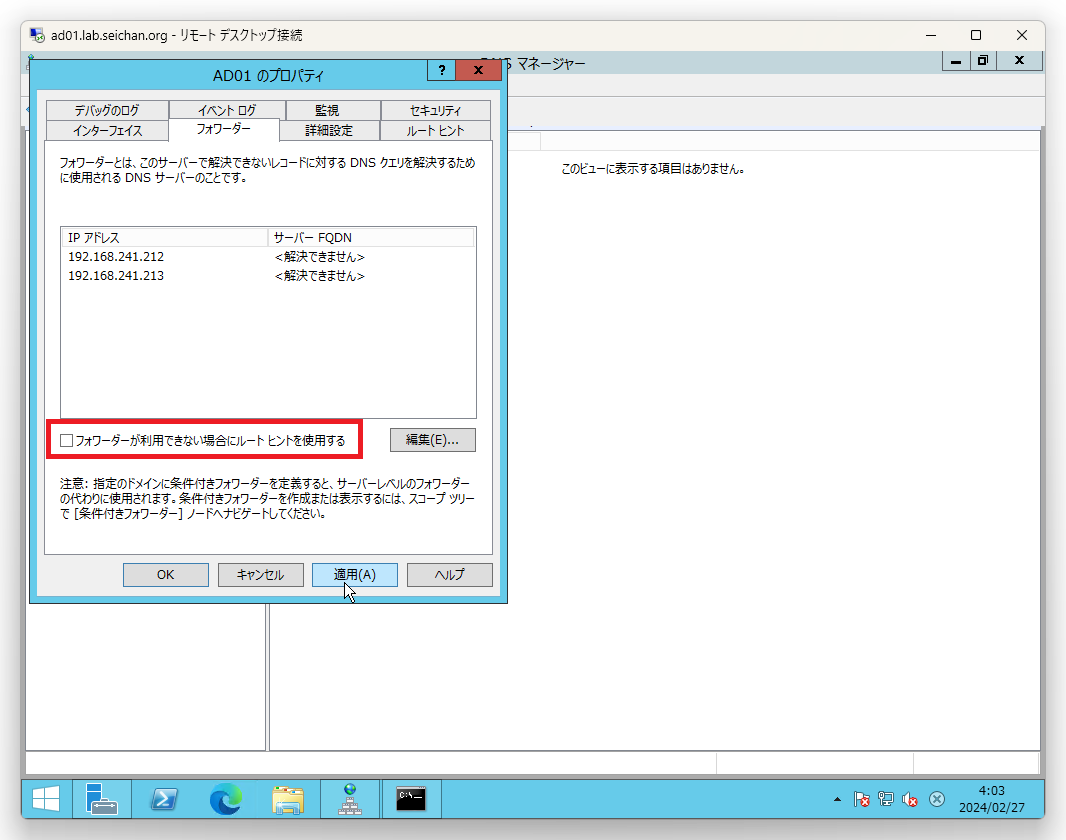
チェックの有無による挙動の違い
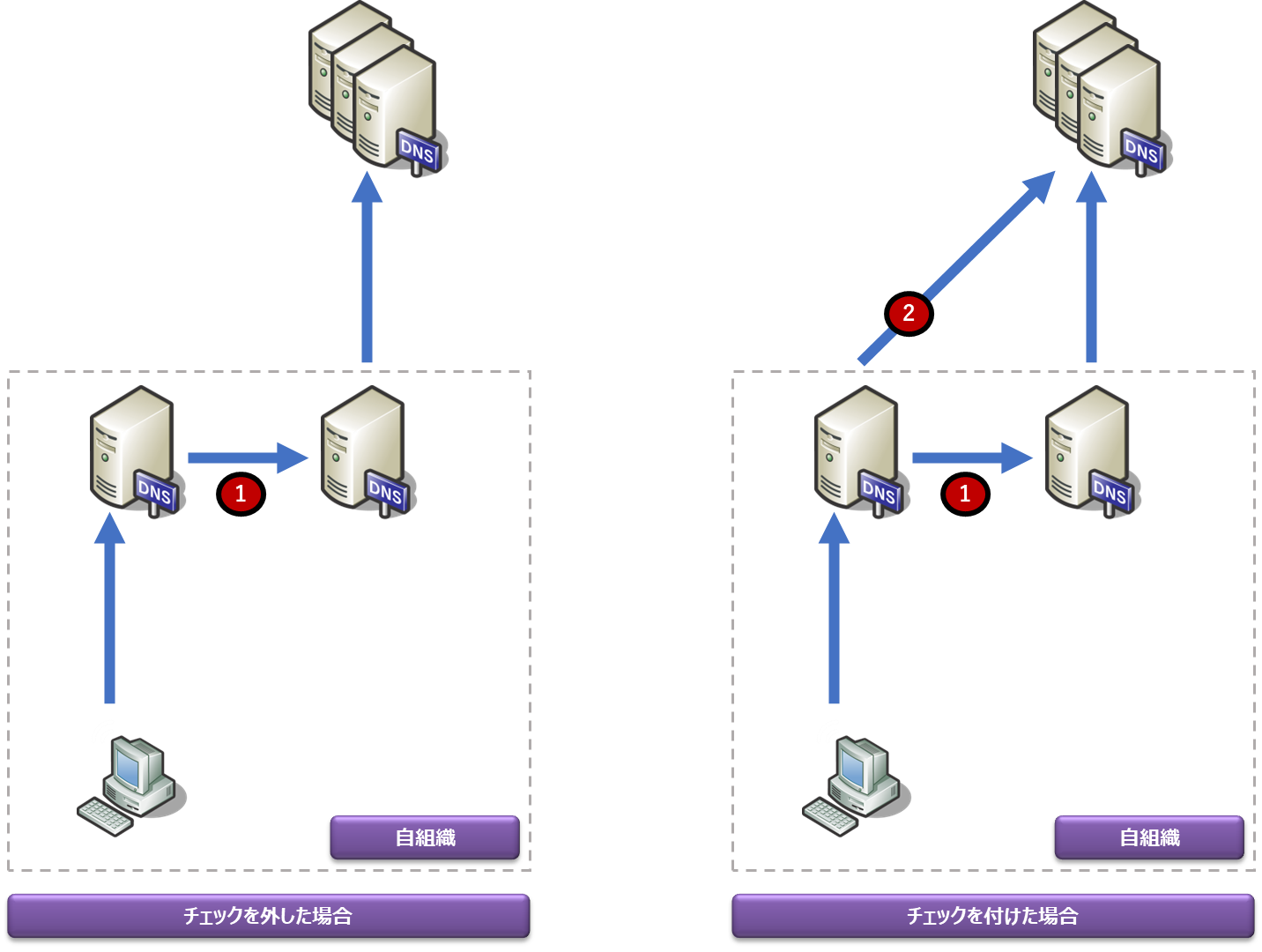
「OK」をクリックしてウィンドウを閉じます.
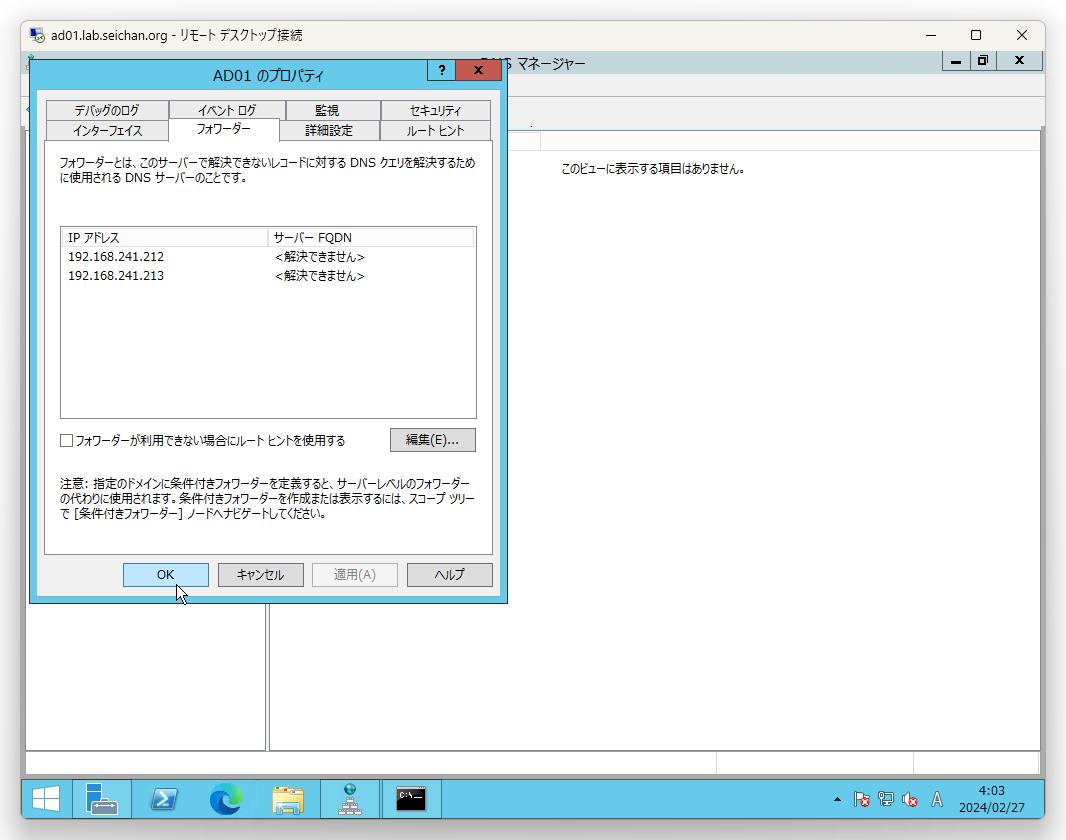
フォワーダーの設定は,サーバー毎に実施する必要がありますので,必要台数分同じ処理を実施してください.
以上,フォワーダーの解説となります.
次回は DNS の動的更新について解説しようと考えています.
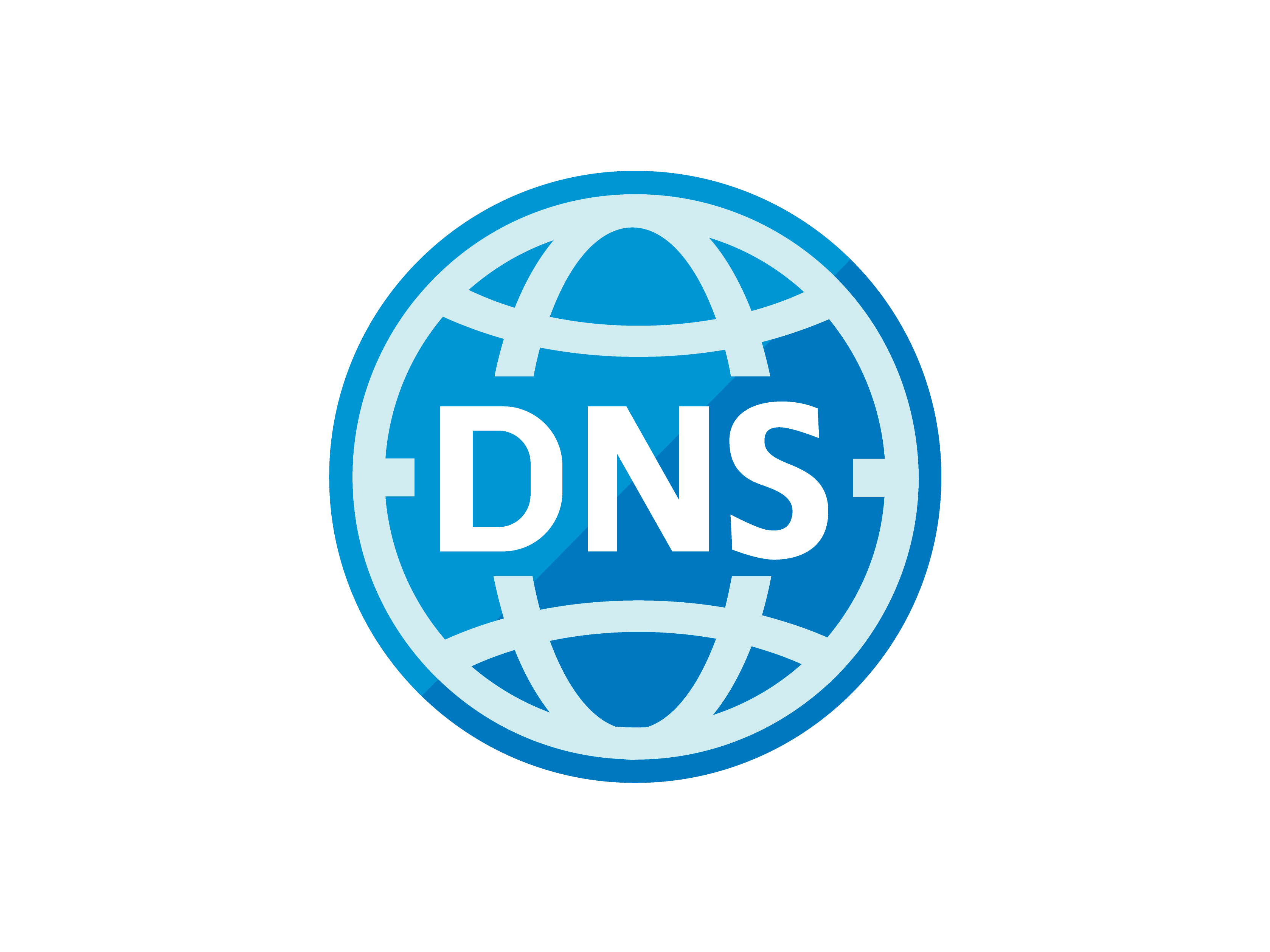

コメント